Creality Sermoon V1 について、クラウドへの接続方法がアプリの仕様変更などによりマニュアルに記載されている方法から変わってきているようなのでここで最新の情報についてアップデートできればと思います。
「いいね!」 1
2022年9月17日現在で確認できた方法をここに記載しておきます。
-
Creality Cloud App をスマートフォンにインストール
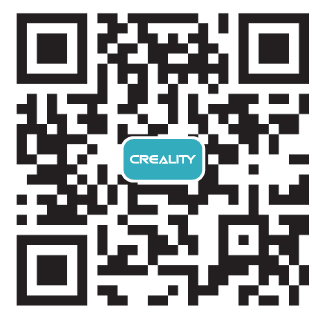
-
Creality Cloud App にアカウントを設定してログイン
-
Sermoon V1 の電源を入れ、フィラメントフォルダーの開いたときの中に見える左から3つ目の穴に6角レンチのなど細い棒をさして中のボタンを10秒以上押し続ける。他の穴で光っている黄色いランプが消えればリセット成功
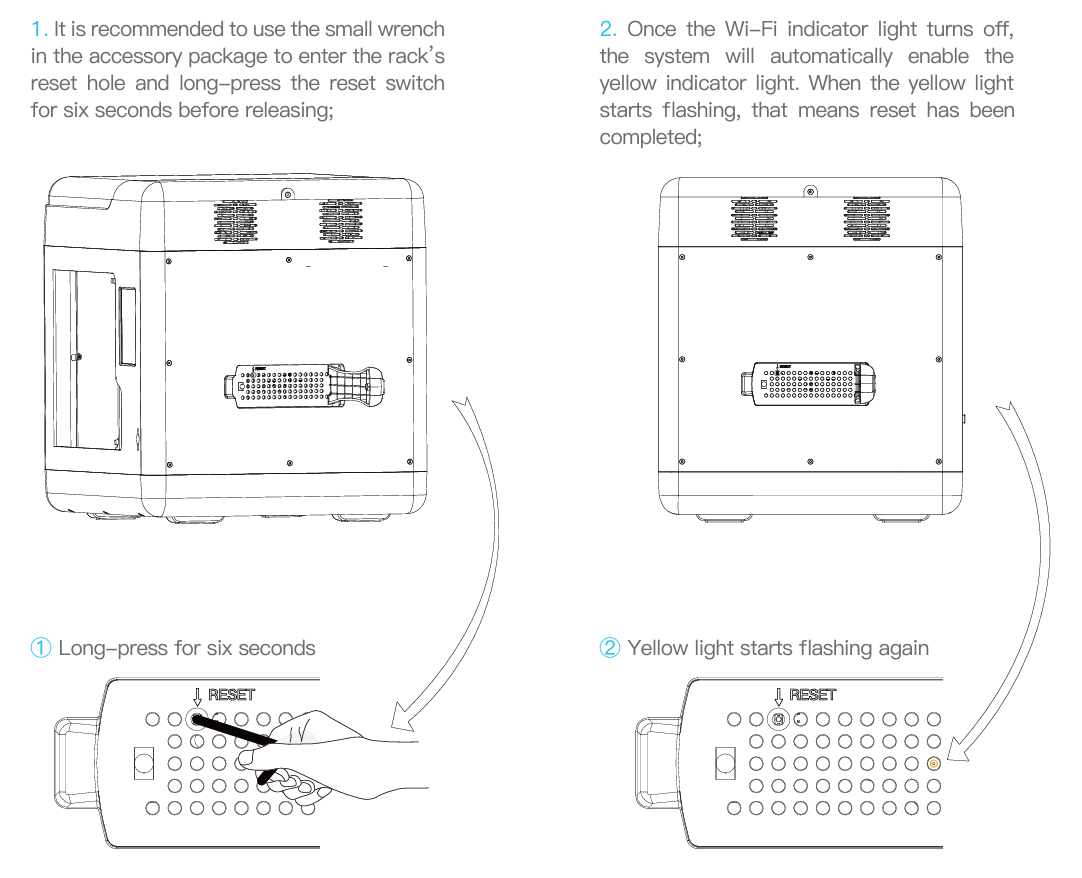
-
Creality Cloud App で Device タブの [(+) Add Device] ボタンをクリックしてデバイス登録を開始
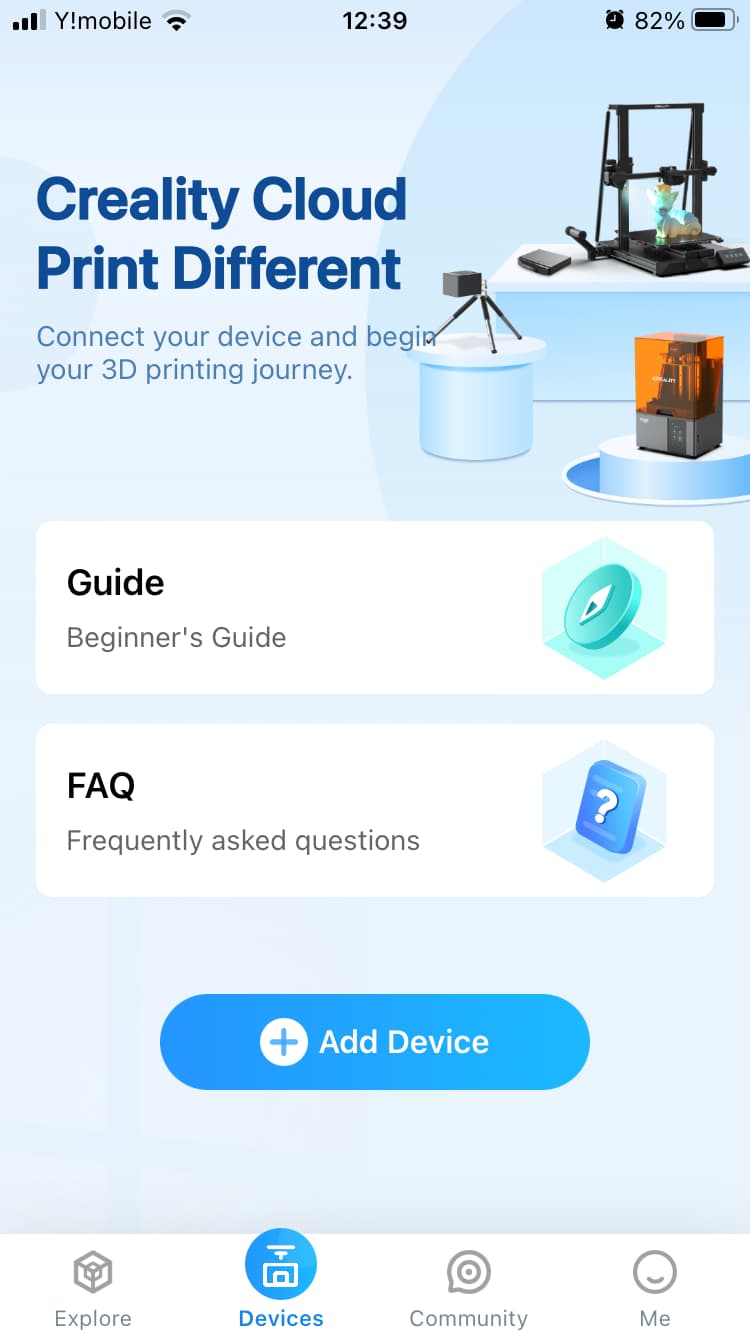
-
プリンタ一覧から Sermoon V1 を見つけて選択
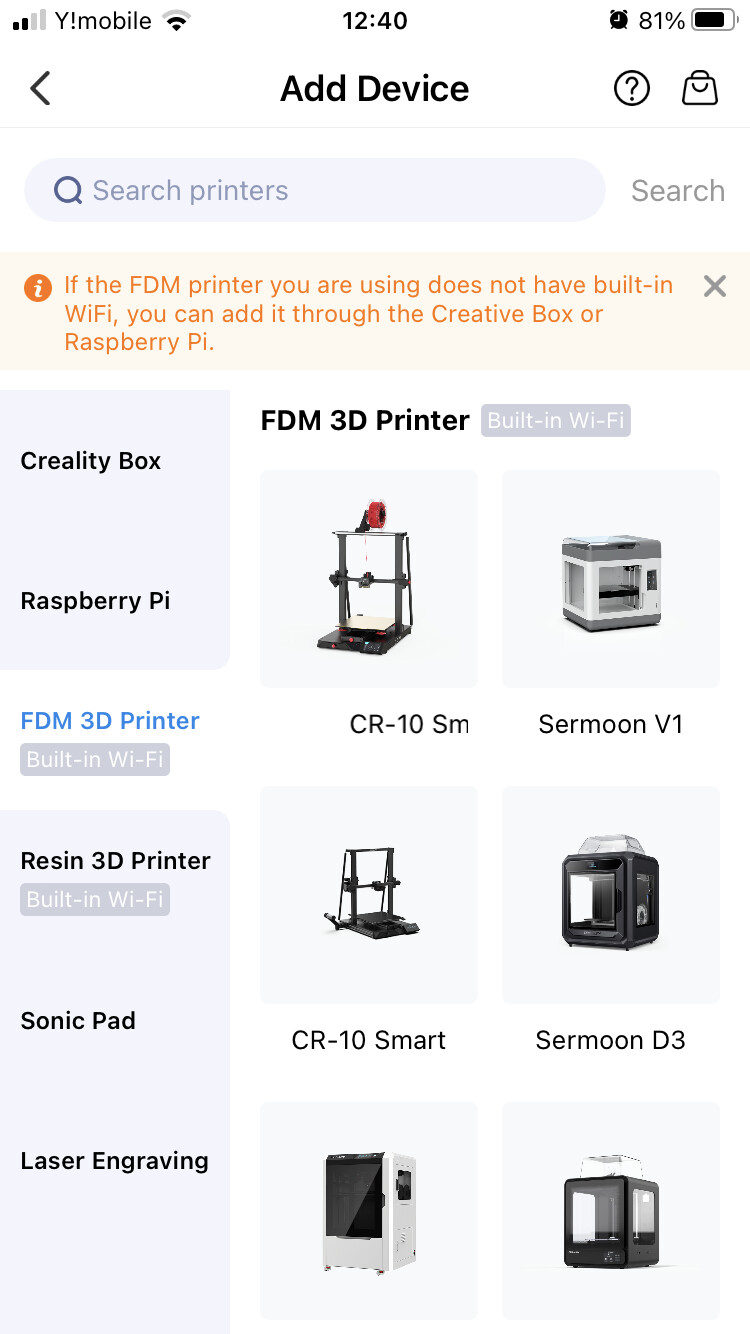
WiFiリセットの操作が説明されます。すでに行っているので下方にある「I’ve done all the steps above」 をチェックして先に進めます。
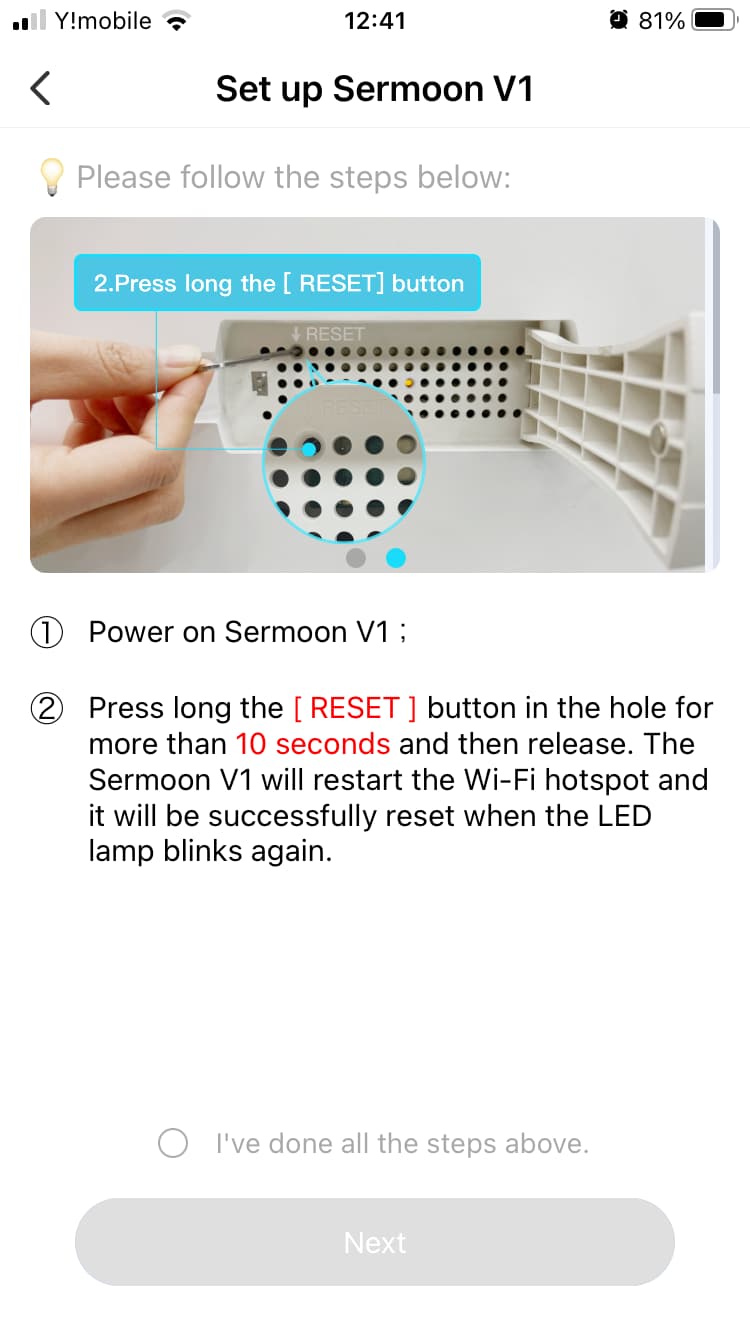
-
Sermoon V1 が Bluetooth デバイスとして検出されるのでこれを選択して [Set Up Network] に進む
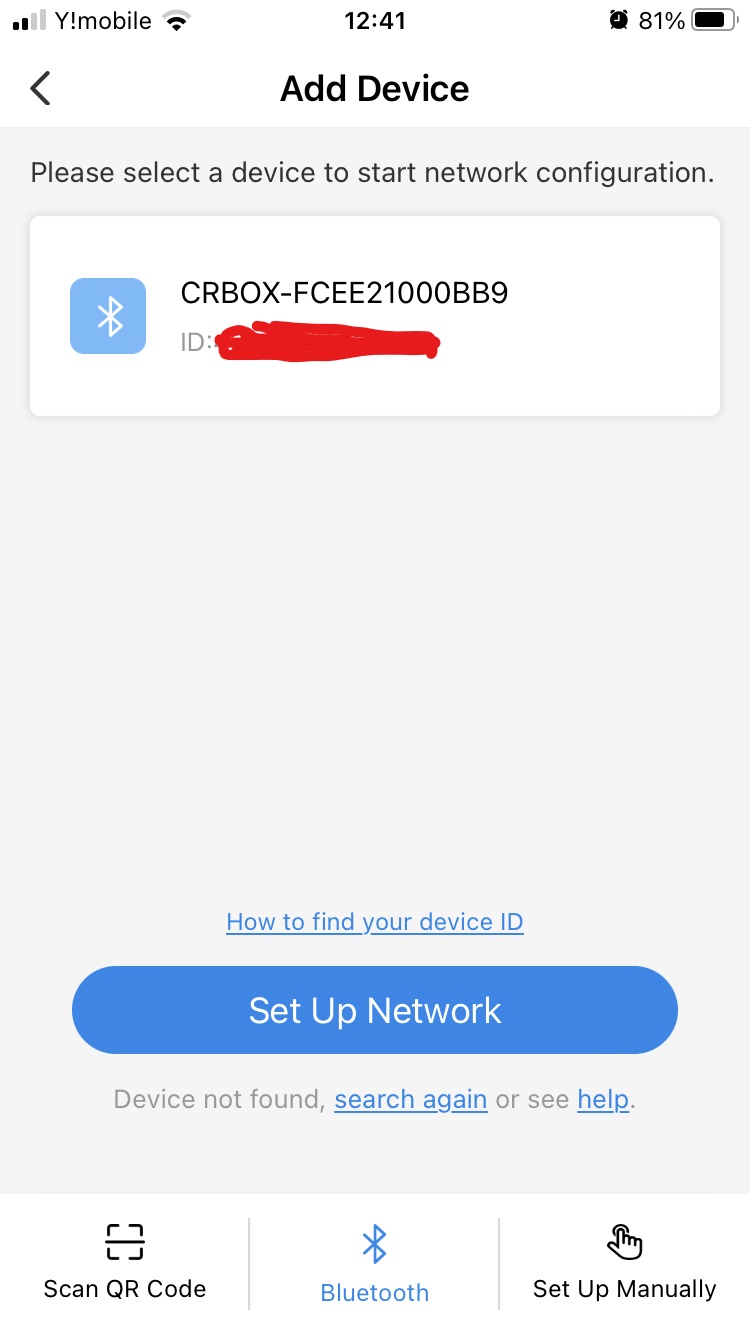
-
WLAN Settings を選択
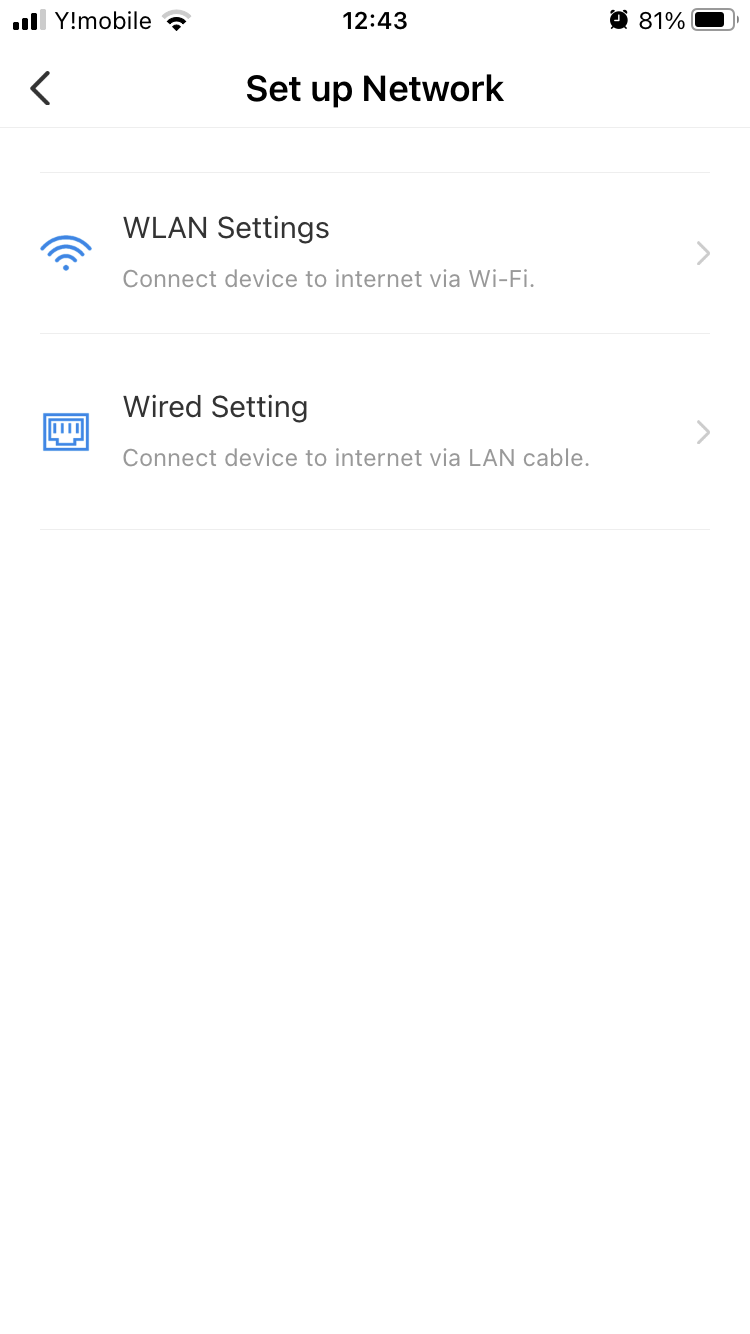
-
接続する WiFi の SSID を選択して、そのパスワードを入力
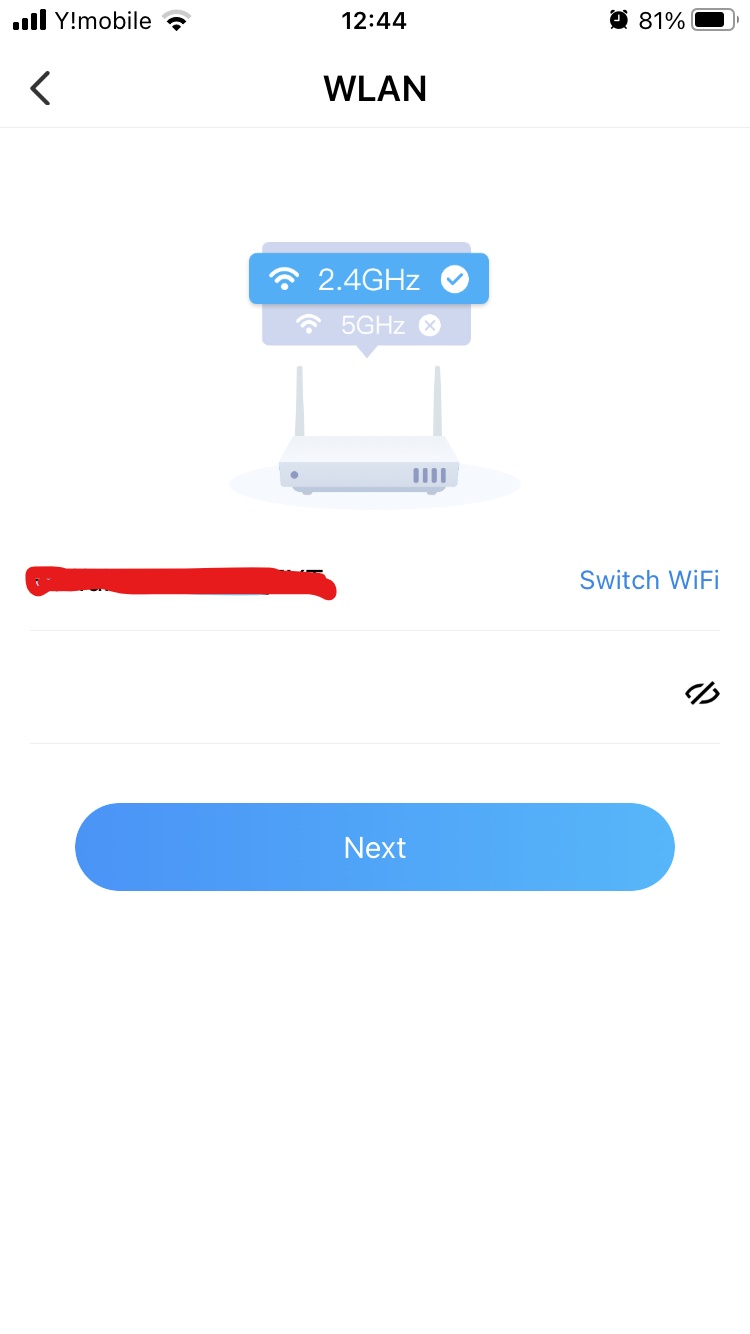
-
Finish を押して登録終了
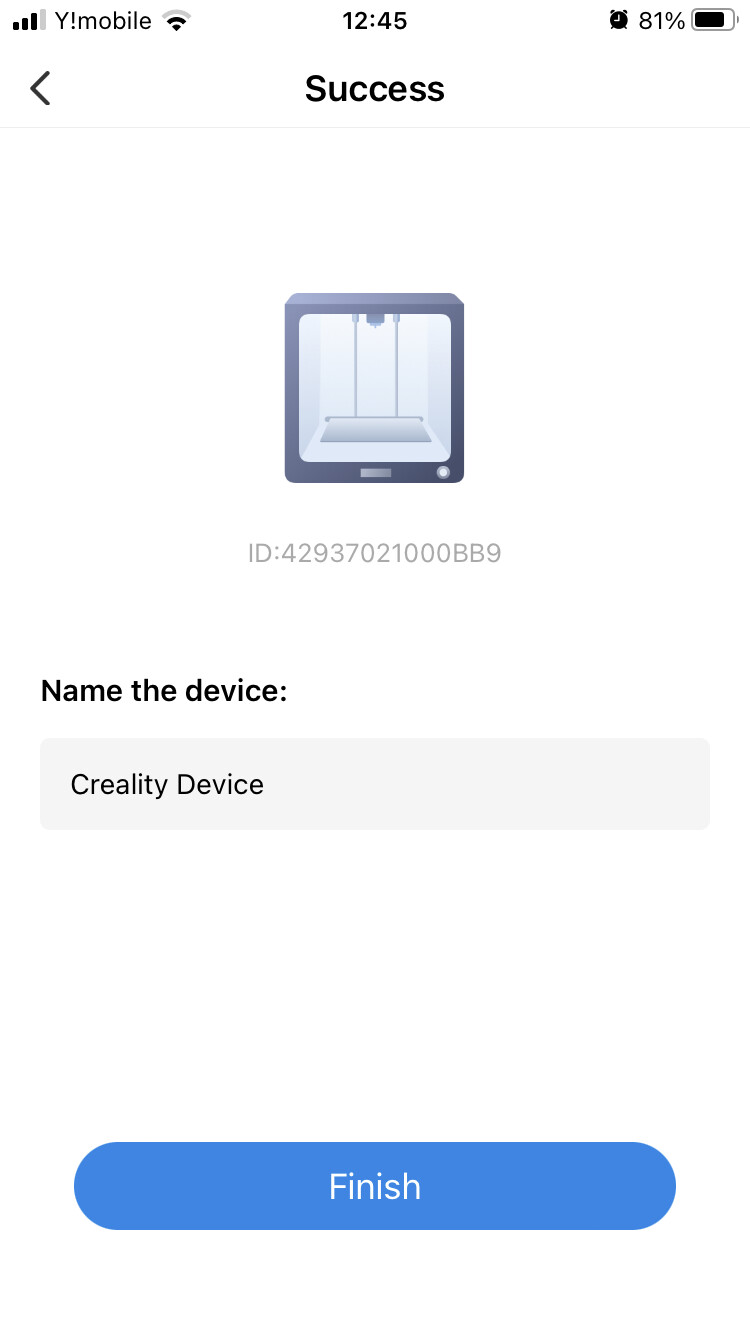
↓
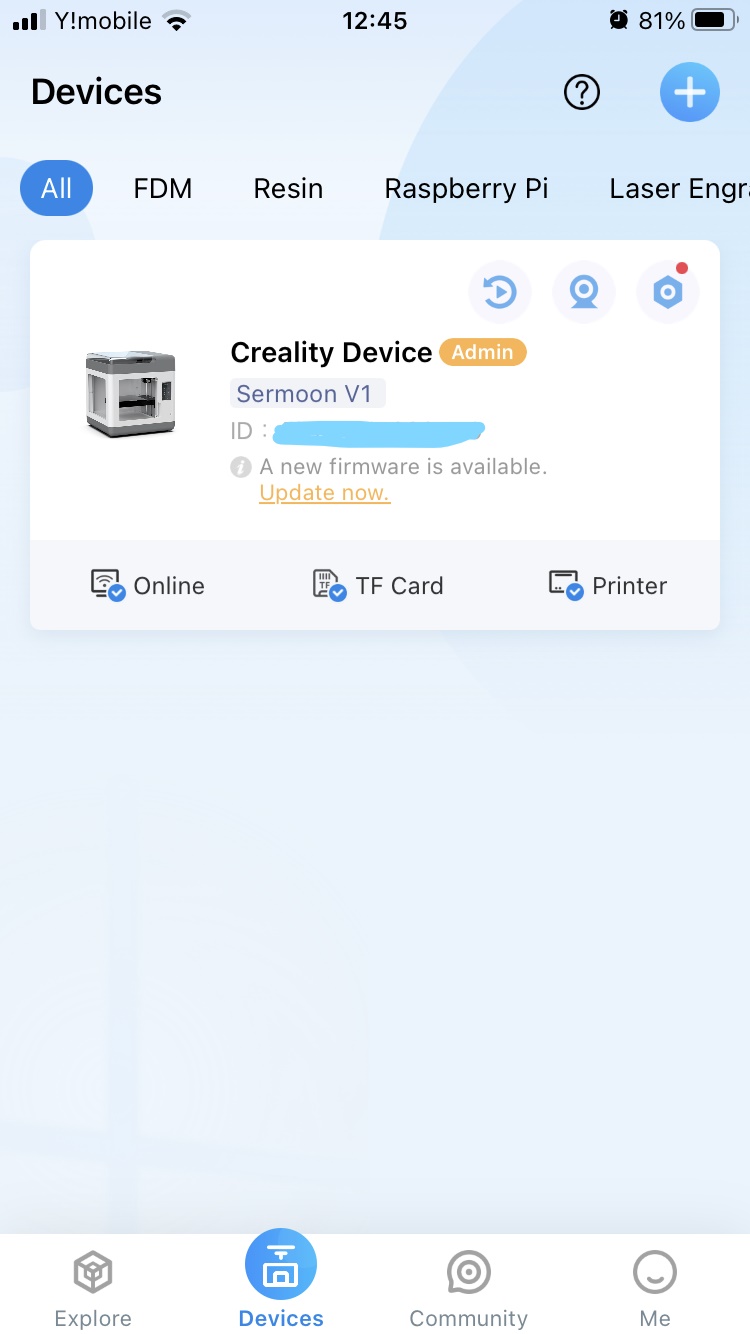
「いいね!」 1
ちなみに古い手順で動画で紹介されているのがこちら
わたしが試すとデバイスの WiFi につなぐなどの手順が必要なかったのですが、考えてみるとプリンターの Firmware もアップグレードしているので手順が簡略化されたのが Creality Cloud App が新しくなったからなのか、Firmware をアップグレードしたからなのかはまだ正確なところ確認されていません、、
